A superfície é ativada, mas está presa na tela Recuperação
Applies To
Surface DevicesSe o Surface se ativar e você vir uma tela de Recuperação para os Dados de Configuração de Inicialização ou o arquivo BCD, siga as etapas a seguir.
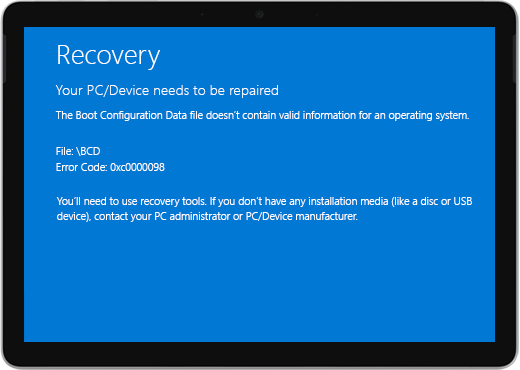
Essas etapas funcionam para todos os dispositivos Windows.
Solução 1: Acessar o Ambiente de Recuperação do Windows
-
Desative o dispositivo e tente inicializar.
-
Tente inicializar novamente. Depois de duas tentativas de inicialização com falha, o dispositivo deve inserir automaticamente o WinRE (Ambiente de Recuperação do Windows).
Observação: Para obter mais informações sobre como desligar o dispositivo, confira Forçar um desligamento e reiniciar seu Surface.
Solução 2: Vá para o prompt de comando
-
No menu Escolher opção , selecione Solucionar problemas > Opções avançadas > Prompt de Comando.
-
Se solicitado, insira a chave de recuperação do BitLocker e insira os seguintes comandos no prompt:
-
CmD> bootrec /scanos
-
CMD> bootrec /rebuildbcd
-
CMD> bootrec /fixmbr
-
CmD> bootrec /fixboot
-
-
Verifique se o Windows começa:
-
Se o Windows for iniciado: Instale as atualizações mais recentes do Surface e do Windows para ajudar a evitar problemas futuros. Para obter mais informações, confira Baixar drivers e firmware para o Surface.
-
Se o Windows não começar: Vá para a Solução 3.
-
Solução 3: Redefinir seu Surface usando uma unidade de recuperação USB
-
Inicie o Surface utilizando uma unidade de recuperação USB. Insira a unidade de recuperação USB na porta USB no Surface e pressione e segure o botão volume para baixo enquanto pressiona e libera o botão de energia.
-
Quando o logotipo do Surface aparecer, libere o botão de diminuir o volume. Para obter mais informações, consulte Criar e usar uma unidade de recuperação USB para Surface.
-
Verifique se o Windows começa.
-
Se o Windows for iniciado: Instale as atualizações mais recentes do Surface e do Windows para ajudar a evitar problemas futuros. Para obter mais informações, confira Baixar drivers e firmware para o Surface.
-
Se o Windows não começar: Acesse Serviço de Dispositivo e Reparo.
-
Ainda está com problemas?
Há uma última etapa que você pode dar. Se essas etapas não resolverem o problema, opções de serviço e suporte podem estar disponíveis para ajudá-lo.
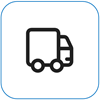
Enviar para a Microsoft Para preparar seu dispositivo para envio para a Microsoft, você pode imprimir um rótulo de envio, marcar sua garantia Microsoft e criar pedidos de serviço.
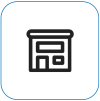
Encontrar suporte presencial Atualmente, China, Japão, e o Reino Unido têm suporte presencial disponível — o que pode incluir inspeção profissional de hardware, solução de problemas e recuperação de sistema.
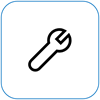
Autorreparação Se você tiver experiência técnica e as ferramentas certas, a Microsoft tem uma variedade selecionada de componentes substituíveis e guias de serviço que permitem que você execute os reparos.
Observação: Se o Surface for um dispositivo empresarial (propriedade de uma organização), consulte Opções de serviço do Surface para Empresas e Educação. A disponibilidade pode ser limitada para alguns países/regiões ou produtos.
Para saber mais, acesse Como obter assistência ou reparo para o Surface.











